Aperçu de la règle
Cette règle vous permet de renommer, traduire ou ajouter un message à des modes de paiement spécifiques lors du passage en caisse, en fonction de conditions définies.Vous pouvez personnaliser les libellés affichés des modes de paiement en utilisant des critères tels que la valeur du panier, l’adresse de livraison, les balises client ou les détails du produit, etc. Cela permet d’améliorer la clarté, de faciliter la localisation et d’optimiser l’expérience de passage en caisse des clients.
Exemple de configuration
Les étapes suivantes montrent comment créer et configurer une règle Renommer les modes de paiement à l’aide de l’application.Créer une nouvelle règle
Depuis votre admin Shopify, ouvrez l’application. Dans la barre latérale, allez à la section Règles et cliquez sur “Créer une règle”. Ensuite, vous serez redirigé vers l’écran Sélectionner le type de règle de passage en caisse. Choisissez catégorie “Paiement” → type de règle de passage en caisse “Renommer les modes de paiement” → cliquez sur “Sélectionner la règle”.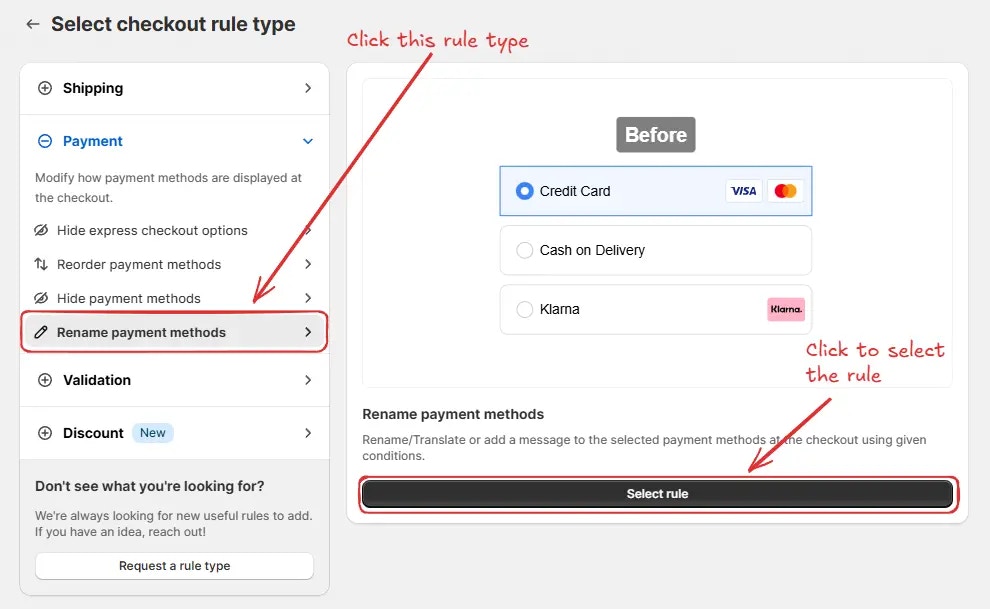
Configuration de la règle
Pour configurer la règle, nous pouvons d’abord, facultativement, ajouter un nom tel que “Renommer les modes de paiement” pour décrire ce qu’elle fait. Ensuite, sélectionnez le statut de la règle : Mise à l’essai, Active ou Désactivée. Ici, nous allons choisir le statut Mise à l’essai, afin de pouvoir rapidement tester la règle sans affecter le passage en caisse des vrais clients.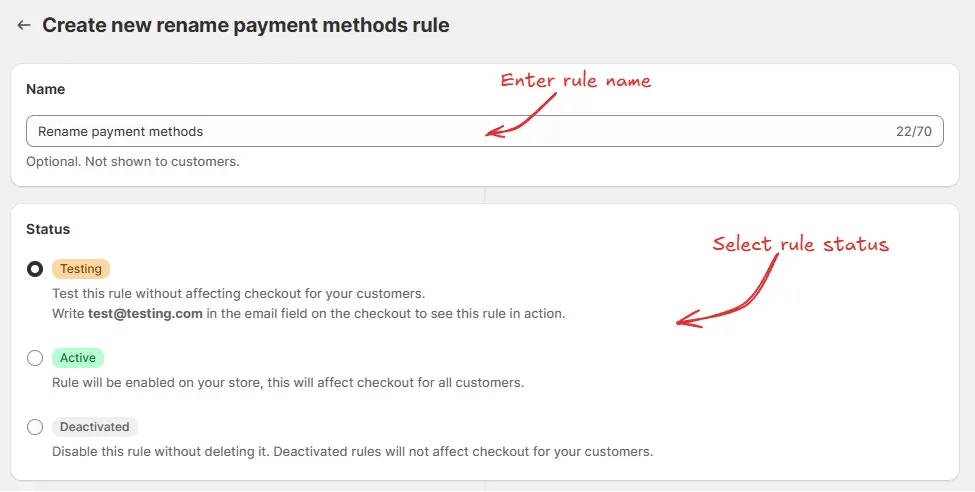
À titre d’exemple, nous utilisons l’ensemble de conditions 1, définissons la règle pour s’exécuter Toujours, et la configurons pour renommer le mode de paiement “Paiement à la livraison (COD)” en “Payer en espèces”.Alternativement, nous pouvons définir l’option “Renommer en” sur “Ajouter un message” afin d’ajouter un message personnalisé au nom du mode de paiement au lieu de le renommer complètement.
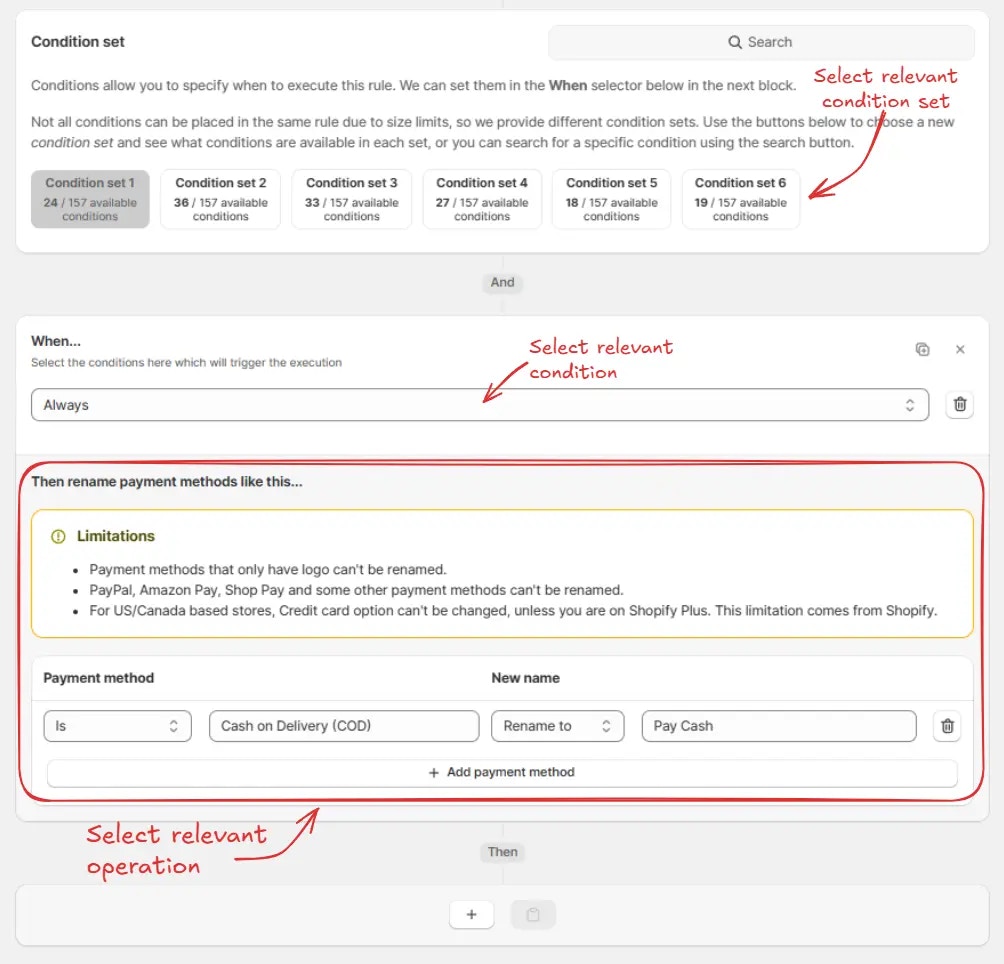

Mettre la règle à l’essai
Comme la règle est définie sur le statut mise à l’essai, nous devons utiliser[email protected] comme adresse e-mail, au lieu de l’e-mail réel, pour exécuter la règle lors du passage en caisse.
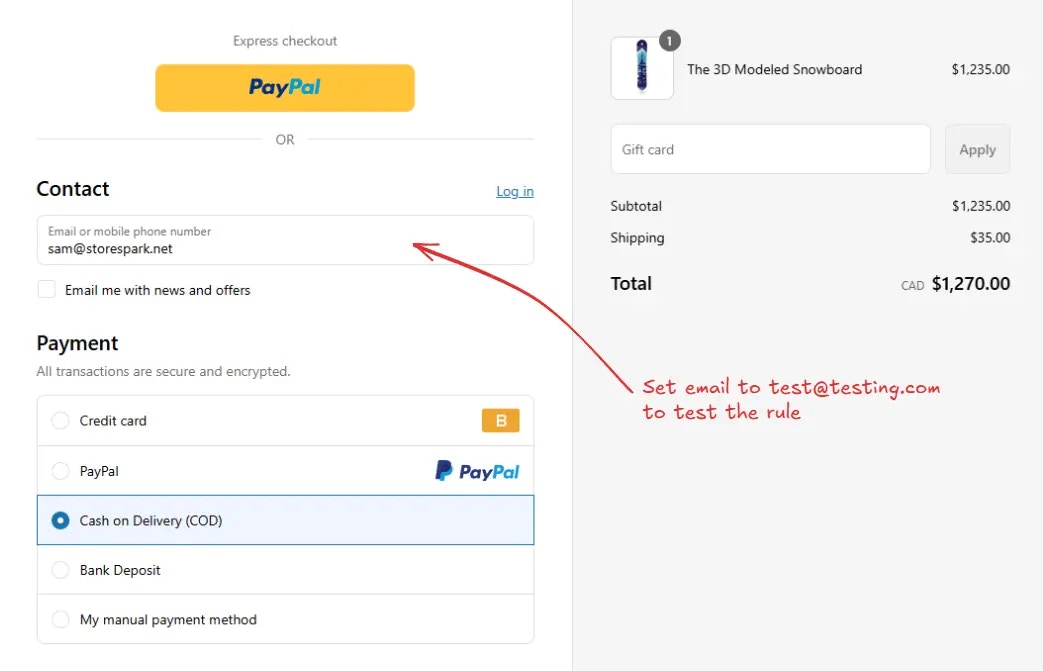
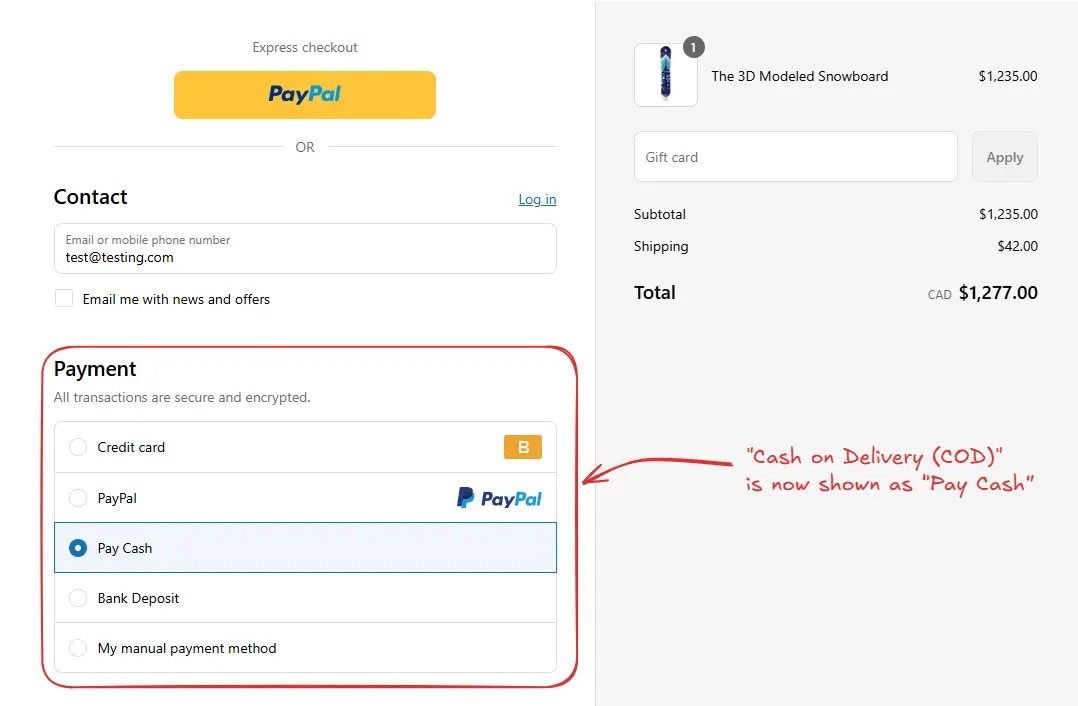
Activer la règle
Une fois la mise à l’essai terminée, nous pouvons activer la règle afin qu’elle commence à apporter des modifications au passage en caisse des vrais clients. Seules les règles activées peuvent modifier le passage en caisse de tous les clients. Cliquez sur Règles dans la barre latérale pour afficher toutes les règles. Sélectionnez la règle que vous souhaitez activer, puis cliquez sur le bouton Activer pour l’activer.